
身份验证出现问题解决方法一:
首先关闭路由器的电源或者拔下路由器后边的电源插头,等待5秒再插上,此为重启路由器。
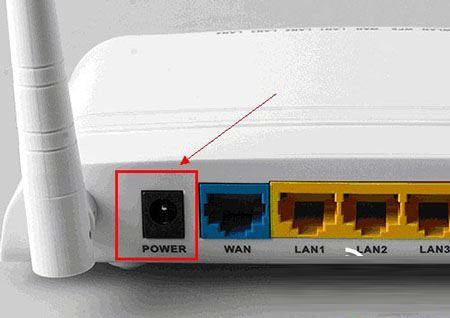
重启路由器
我们轻触手机上的连接名,然后选择不保存按钮。
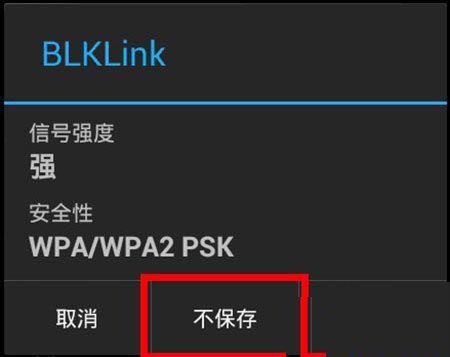
不保存
然后再次轻触连接名,重新输入无线密码,选择连接按钮。
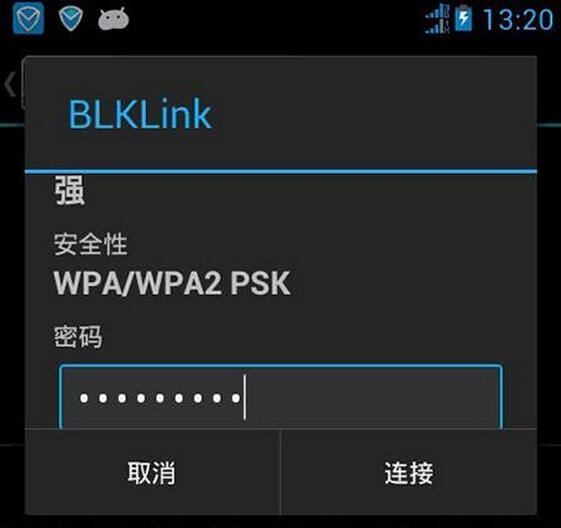
重新连接
稍等,无线设备就就连接成功了,问题就这样解决啦。
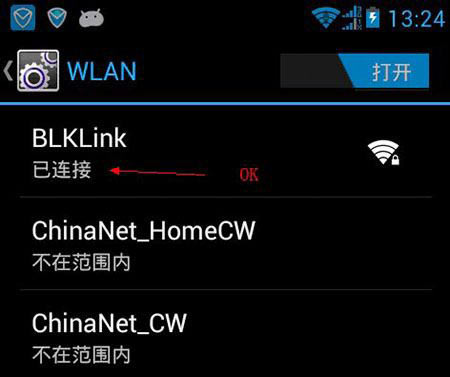
身份验证出现问题解决方法二:
1、打开手机“系统设置”
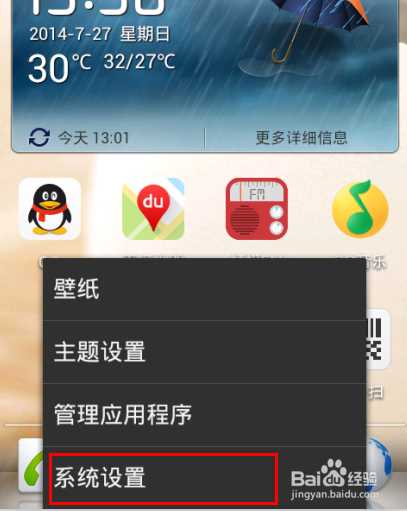
2、选择“WLAN”
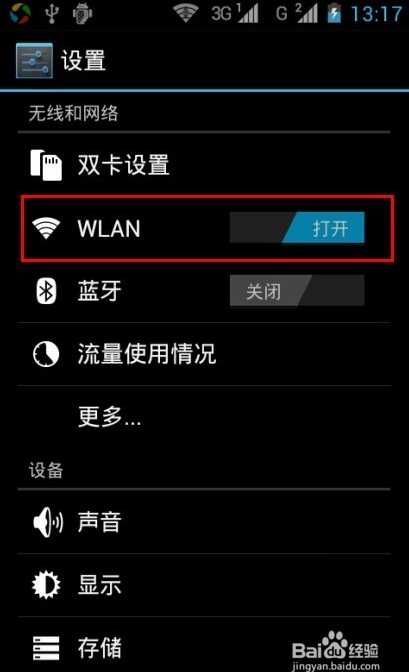
进入后选中你的无线网络长按几秒弹出选项
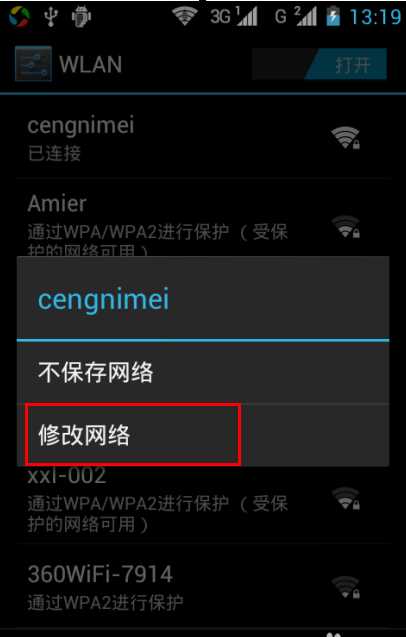
选择选项“修改网络”进入修改网络页面
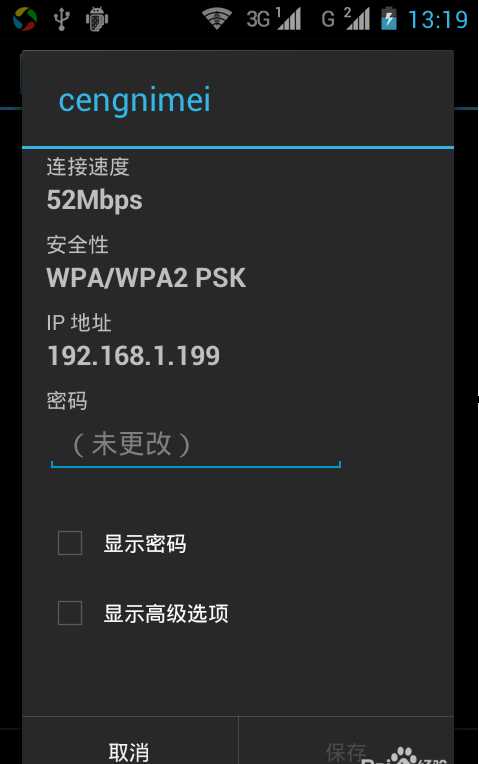
“IP地址”改为路由器地址池开始至地址池结束范围内IP(一般为192.168.1.100----192.168.1.199,建议直接设置为192.168.1.199)
以上就是小编分享的手机连接无线【身份验证出现问题】解决方法,希望对大家有帮助哦。